Bezprzewodowa klawiatura dotykowa KeyPad Plus do zarządzania systemem bezpieczeństwa Ajax

KeyPad Plus to bezprzewodowa klawiatura dotykowa do zarządzania systemem bezpieczeństwa Ajax za pomocą szyfrowanych kart zbliżeniowych i breloków. Przeznaczony do instalacji wewnętrznej. Obsługuje „cichy alarm” podczas wprowadzania kodu przymusu. Zarządza trybami bezpieczeństwa za pomocą haseł i kart lub breloków. Wskazuje aktualny tryb bezpieczeństwa za pomocą diody LED. Klawiatura działa jako część systemu bezpieczeństwa Ajax, łącząc się za pośrednictwem bezpiecznego protokołu komunikacji radiowej Jeweler z koncentratorem. Zasięg komunikacji bez przeszkód wynosi do 1700 metrów. Żywotność fabrycznie zainstalowanej baterii wynosi do 4.5 roku.
Kup klawiaturę KeyPad Plus
Elementy funkcjonalne
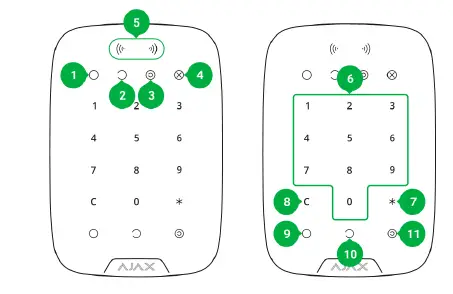
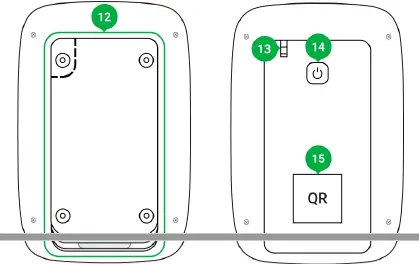
- Wskaźnik uzbrojony
- Wskaźnik rozbrojony
- Wskaźnik trybu nocnego
- Wskaźnik awarii
- Podawać/Tag Czytelnik
- Numeryczne pole dotykowe
- Przycisk funkcyjny
- Przycisk resetowania
- Przycisk uzbrajania
- Przycisk rozbrojenia
- Przycisk trybu nocnego
- Płyta montażowa SmartBracket (aby zdjąć płytkę, przesuń ją w dół)
Nie odrywać perforowanej części uchwytu. Jest wymagany do uruchomienia tamper w przypadku próby demontażu manipulatora. - Tamper przycisk
- Przycisk zasilania
- Kod QR klawiatury
Zasada działania

KeyPad Plus uzbraja i rozbraja zabezpieczenia całego obiektu lub poszczególnych grup oraz umożliwia włączenie trybu nocnego. Możesz kontrolować tryby bezpieczeństwa za pomocą KeyPad Plus za pomocą:
- Hasła. Klawiatura obsługuje hasła wspólne i osobiste, a także uzbrajanie bez wprowadzania hasła.
- Karty lub breloki. Możesz się połączyć Tag breloki i karty przepuszczające do systemu. Aby szybko i bezpiecznie identyfikować użytkowników, KeyPad Plus wykorzystuje technologię DESFire®. DESFire® jest oparty na międzynarodowym standardzie ISO 14443 i łączy 128-bitowe szyfrowanie i ochronę przed kopiowaniem.
Przed wprowadzeniem hasła lub użyciem Tag/Pass, należy aktywować („obudzić”) KeyPad Plus, przesuwając dłonią po panelu dotykowym od góry do dołu. Gdy jest włączony, podświetlenie przycisków jest włączone, a manipulator wydaje dźwięki.
KeyPad Plus jest wyposażony we wskaźniki LED, które pokazują aktualny tryb bezpieczeństwa i awarie klawiatury (jeśli występują). Stan bezpieczeństwa jest wyświetlany tylko wtedy, gdy manipulator jest aktywny (podświetlenie urządzenia jest włączone).

Możesz używać KeyPad Plus bez oświetlenia otoczenia, ponieważ klawiatura ma podświetlenie. Naciskaniu przycisków towarzyszy sygnał dźwiękowy. Jasność podświetlenia i głośność klawiatury można regulować w ustawieniach. Jeśli nie dotkniesz klawiatury przez 4 sekundy, KeyPad Plus zmniejsza jasność podświetlenia, a 8 sekund później przechodzi w tryb oszczędzania energii i wyłącza wyświetlacz. Jeśli baterie są rozładowane, podświetlenie włącza się na minimalnym poziomie niezależnie od ustawień.
KeyPad Plus posiada przycisk funkcyjny, który działa w 3 trybach:
- Off — przycisk jest wyłączony i nic się nie dzieje po jego naciśnięciu.
- Alarm — po naciśnięciu przycisku Funkcja system wysyła alarm do stacji monitorującej firmy ochroniarskiej oraz wszystkich użytkowników.
- Wycisz połączony alarm pożarowy — po naciśnięciu przycisku Funkcja system wycisza alarm pożarowy czujek FireProtect/FireProtect Plus. Dostępne tylko wtedy, gdy włączony jest Połączony alarm FireProtect (Centrum → Ustawienia → Serwis → Ustawienia czujek pożarowych)
Kod przymusu
KeyPad Plus obsługuje kod przymusu. Pozwala na symulację dezaktywacji alarmu.
ale firma ochroniarska i inni użytkownicy systemu bezpieczeństwa zostaną ostrzeżeni o incydencie.
Dowiedz się więcej
Dwójkataguzbrojenie
KeyPad Plus może uczestniczyć w dwójkachtage uzbrajanie, ale nie może służyć jako sekundatage urządzenie. Dwa-stagProces uzbrajania za pomocą Tag lub Pass jest podobne do uzbrajania przy użyciu osobistego lub wspólnego hasła na klawiaturze.
Dowiedz się więcej
Transmisja zdarzeń do stacji monitorującej
System bezpieczeństwa Ajax może łączyć się z CMS i przesyłać zdarzenia i alarmy do stacji monitorującej firmy ochroniarskiej w Sur-Gard (ContactID), SIA DC-09 i innych zastrzeżonych formatach protokołów. Pełna lista obsługiwanych protokołów jest dostępna tutaj. Identyfikator urządzenia i numer pętli (strefy) można znaleźć w jego stanach.
Połączenie
KeyPad Plus jest niezgodny z koncentratorem, centralnymi jednostkami bezpieczeństwa innych firm oraz modułami integracji ocBridge Plus i uartBridge.
Przed rozpoczęciem połączenia
- Zainstaluj aplikację Ajax i konto . Dodaj centrum i utwórz co najmniej jeden pokój
- Upewnij się, że koncentrator jest włączony i ma dostęp do Internetu (przez kabel Ethernet, Wi-Fi i/lub sieć komórkową). Można to zrobić, otwierając aplikację Ajax lub patrząc na logo koncentratora na płycie czołowej — świeci na biało lub na zielono, jeśli koncentrator jest podłączony do sieci.
- Upewnij się, że koncentrator nie jest w trybie uzbrojonym i nie rozpoczyna aktualizacji, sprawdzając jego stan w aplikacji.
Tylko użytkownik lub PRO z pełnymi prawami administratora może dodać urządzenie do koncentratora.
Aby podłączyć klawiaturę KeyPad Plus
- Otwórz aplikację Ajax. Jeśli Twoje konto ma dostęp do wielu koncentratorów, wybierz ten, do którego chcesz podłączyć KeyPad Plus.
- Przejdź do menu Urządzenia i kliknij Dodaj urządzenie.
- Nazwij klawiaturę, zeskanuj lub wprowadź kod QR (znajdujący się na opakowaniu i pod uchwytem SmartBracket) i wybierz pomieszczenie.
- Kliknij Dodaj, a rozpocznie się odliczanie.
- Włącz klawiaturę, przytrzymując przycisk zasilania przez 3 sekundy. Po podłączeniu KeyPad Plus pojawi się na liście urządzeń koncentratora w aplikacji. Aby się połączyć, umieść manipulator w tym samym chronionym obiekcie, co system (w zasięgu zasięgu sieci radiowej koncentratora). Jeśli połączenie się nie powiedzie, spróbuj ponownie za 10 sekund.
Klawiatura działa tylko z jednym koncentratorem. Po podłączeniu do nowego koncentratora urządzenie przestaje wysyłać polecenia do starego koncentratora. Po dodaniu do nowego koncentratora KeyPad Plus nie jest usuwany z listy urządzeń starego koncentratora. Należy to zrobić ręcznie za pomocą aplikacji Ajax. KeyPad Plus wyłącza się automatycznie 6 sekund po włączeniu, jeśli klawiatura nie może połączyć się z koncentratorem. Dlatego nie musisz wyłączać urządzenia, aby spróbować ponownie nawiązać połączenie.
Aktualizacja stanów urządzeń na liście zależy od ustawień Jubilera; wartość domyślna to 36 sekund.
Ikony
Ikony reprezentują niektóre stany KeyPad Plus. Możesz je zobaczyć w zakładce Urządzenia w aplikacji Ajax.
| Ikona | Wartość |
|
|
Siła sygnału jubilera — wyświetla siłę sygnału między koncentratorem lub zakres wypełniacz i klawiatura Plus |
| Poziom naładowania baterii KeyPad Plus | |
| KeyPad Plus działa poprzez przedłużacz zasięgu sygnału radiowego ReX | |
|
|
Powiadomienia o stanie ciała KeyPad Plus są tymczasowo wyłączone |
|
|
KeyPad Plus jest tymczasowo wyłączony Dowiedz się więcej |
| Podawać/Tag czytanie jest włączony w ustawieniach KeyPad Plus | |
| Podawać/Tag czytanie jest wyłączony w ustawieniach KeyPad Plus |
Stany
Stany zawierają informacje o urządzeniu i jego parametrach pracy. Stany KeyPad Plus można znaleźć w aplikacji Ajax:
- Przejdź do zakładki Urządzenia.
- Wybierz KeyPad Plus z listy.
| Parametr | Wartość |
| Awaria | Naciśnięcie otwiera listę usterek KeyPad Plus. Pole jest wyświetlane tylko w przypadku wykrycia usterki |
| Temperatura | Temperatura klawiatury. Jest mierzony na procesorze i zmienia się stopniowo. Dopuszczalny błąd między wartością w aplikacji a temperaturą w pomieszczeniu: 2–4°C |
| Siła sygnału jubilera | Siła sygnału jubilera między koncentratorem (lub przedłużaczem zasięgu ReX) a klawiaturą. Zalecane wartości — 2-3 bary |
|
Połączenie |
Stan połączenia między koncentratorem lub przedłużaczem zasięgu a klawiaturą: W sieci — klawiatura jest online Niedostępny — brak połączenia z manipulatorem |
| Ładowanie baterii | Poziom naładowania baterii urządzenia. Dostępne są dwa stany: OK Niski poziom baterii Gdy baterie zostaną rozładowane, aplikacje Ajax i firma ochroniarska otrzymają odpowiednie powiadomienia. Po wysłaniu powiadomienia o niskim stanie baterii manipulator może pracować do 2 miesięcy Jak wyświetlany jest poziom naładowania baterii w Aplikacje Ajax |
| Pokrywa | Stan urządzenia tamper, który reaguje na oderwanie lub uszkodzenie ciała: Otwarty Zamknięty Co jest wamper |
| Działa poprzez *nazwa przedłużacza zasięgu* | Wyświetla stan użycia przedłużacza zasięgu ReX. Pole nie jest wyświetlane, jeśli klawiatura współpracuje bezpośrednio z koncentratorem |
| Podawać/Tag Czytanie | Wyświetla, czy czytnik kart i breloków jest włączony |
| Łatwa zmiana trybu uzbrojenia/łatwe zarządzanie przypisaną grupą | Wyświetla, czy tryb bezpieczeństwa można przełączyć za pomocą opcji Pass lub Tag i bez potwierdzania przyciskami sterującymi , , |
| Tymczasowa dezaktywacja | Pokazuje status urządzenia: Nie — urządzenie działa normalnie i transmituje wszystkie zdarzenia Tylko pokrywa — administrator koncentratora wyłączył powiadomienia o otwarciu korpusu Całkowicie — administrator koncentratora całkowicie wykluczył klawiaturę z systemu. Urządzenie nie wykonuje poleceń systemowych i nie zgłasza alarmów ani innych zdarzeń Dowiedz się więcej |
| Oprogramowanie sprzętowe | Wersja oprogramowania KeyPad Plus |
| ID | Identyfikator urządzenia |
| Nr urządzenia | Numer pętli urządzenia (strefy) |
Ustawienia
KeyPad Plus jest konfigurowany w aplikacji Ajax:
- Przejdź do zakładki Urządzenia.
- Wybierz KeyPad Plus z listy.
- Przejdź do Ustawień, klikając ikonę koła zębatego .
Aby zastosować ustawienia po zmianie, kliknij przycisk Wstecz
| Parametr | Wartość |
| Pierwsze pole | Nazwa urządzenia. Wyświetlane na liście urządzeń centralnych, SMS-ach i powiadomieniach w strumieniu zdarzeń. Aby zmienić nazwę urządzenia, kliknij ikonę ołówka . Nazwa może zawierać do 12 znaków cyrylicy lub do 24 znaków łacińskich |
|
Pokój |
Wybór wirtualnego pokoju, do którego przypisany jest KeyPad Plus. Nazwa pokoju jest wyświetlana w treści SMS-ów i powiadomień w kanale zdarzeń |
| Zarządzanie Grupą | Wybór grupy bezpieczeństwa kontrolowanej przez urządzenie. Możesz wybrać wszystkie grupy lub tylko jedną. Ten pole is wystawiany Kiedy ten Grupa tryb jest włączony |
| Ustawienia dostępu | Wybór sposobu załączania/wyłączania czuwania: Tylko kod klawiatury Tylko hasło użytkownika Klawiatura i hasło użytkownika |
|
Kod klawiatury |
Wybór wspólnego hasła do kontroli bezpieczeństwa. Zawiera od 4 do 6 cyfr |
| Kod przymusu | Wybór wspólnego kodu przymusu dla cichego alarmu. Zawiera od 4 do 6 cyfr |
| Dowiedz się więcej | |
| Podawać/Tag Nastawić | Umożliwia usunięcie wszystkich koncentratorów powiązanych z Tag lub Przekaż z pamięci urządzenia Dowiedz się więcej |
| Tymczasowa dezaktywacja | Umożliwia użytkownikowi wyłączenie urządzenia bez usuwania go z systemu. Dostępne są dwie opcje: Całkowicie - urządzenie nie będzie wykonywać poleceń systemowych ani uczestniczyć w scenariuszach automatyzacji, a system będzie ignorował alarmy urządzenia i inne powiadomienia Lid only — system ignoruje tylko powiadomienia o uruchomieniu urządzenia tamper przycisk Dowiedz się więcej o tymczasowej dezaktywacji urządzeń |
|
Instrukcja obsługi |
Otwiera instrukcję obsługi KeyPad Plus w aplikacji Ajax |
|
Rozparuj urządzenie |
Odłącza KeyPad Plus od koncentratora i usuwa jego ustawienia |
Opóźnienia na wejście i wyjście ustawia się w odpowiednich ustawieniach czujki, a nie w ustawieniach manipulatora.
Dowiedz się więcej o opóźnieniach wejścia i wyjścia
Dodawanie osobistego hasła
W manipulatorze można ustawić zarówno wspólne, jak i osobiste hasła użytkownika. Hasło osobiste dotyczy wszystkich manipulatorów Ajax zainstalowanych w obiekcie. Wspólne hasło jest ustawiane indywidualnie dla każdego manipulatora i może być inne lub takie samo jak hasła innych manipulatorów.
Aby ustawić osobiste hasło w aplikacji Ajax:
- Przejdź do użytkownika profile ustawienia (Hub → Ustawienia → Użytkownicy → Twój profile ustawienia).
- Wybierz Ustawienia kodu dostępu (identyfikator użytkownika jest również widoczny w tym menu).
- Ustaw kod użytkownika i kod przymusu.
Każdy użytkownik indywidualnie ustala osobiste hasło. Administrator nie może ustawić hasła dla wszystkich użytkowników.
KeyPad Plus może współpracować z Tag breloki, karty Pass oraz karty i breloki innych firm, które wykorzystują technologię DESFire®.
Przed dodaniem urządzeń innych firm, które obsługują DESFire®, upewnij się, że mają wystarczającą ilość wolnej pamięci do obsługi nowej klawiatury. Najlepiej, aby urządzenie innej firmy było wstępnie sformatowane.
Maksymalna liczba połączonych karnetów/tags zależy od modelu piasty. W tym samym czasie granica mija i tags nie wpływają na całkowity limit urządzeń w koncentratorze.
| Centrum model | Liczba Tag lub Przekaż urządzenia |
| Hub Plus | 99 |
| Piasta 2 | 50 |
| Piasta 2 Plus | 200 |
Procedura podłączenia Tag, Pass i urządzenia innych firm są takie same. Zobacz instrukcje podłączania tutaj.
Zarządzanie bezpieczeństwem za pomocą haseł
Możesz zarządzać trybem nocnym, bezpieczeństwem całego obiektu lub oddzielnymi grupami za pomocą haseł wspólnych lub osobistych. Klawiatura umożliwia korzystanie z haseł od 4 do 6 cyfr. Błędnie wprowadzone cyfry można skasować przyciskiem .
Jeśli używane jest hasło osobiste, nazwa użytkownika, który uzbroił lub rozbroił system, jest wyświetlana w źródle zdarzeń centrum i na liście powiadomień. Jeśli używane jest wspólne hasło, nazwa użytkownika, który zmienił tryb zabezpieczeń, nie jest wyświetlana.
Uzbrajanie osobistym hasłem
Nazwa użytkownika jest wyświetlana w kanale powiadomień i zdarzeń

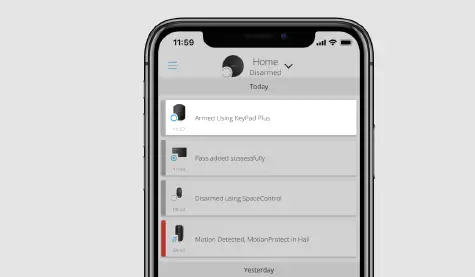
KeyPad Plus jest blokowany na czas określony w ustawieniach w przypadku trzykrotnego wprowadzenia nieprawidłowego hasła w ciągu 1 minuty. Odpowiednie powiadomienia wysyłane są do użytkowników oraz do stacji monitorującej firmy ochroniarskiej. Użytkownik lub PRO z uprawnieniami administratora może odblokować klawiaturę w aplikacji Ajax.
Zarządzanie bezpieczeństwem obiektu za pomocą wspólnego hasła
- Aktywuj klawiaturę, przesuwając nad nią dłoń.
- Wprowadź wspólne hasło.
- Naciśnij klawisz uzbrajania / rozbrajania / trybu nocnego.
Na przykładample: 1234 →
- Aktywuj klawiaturę, przesuwając nad nią dłoń.
- Wprowadź wspólne hasło.
- Naciśnij * (przycisk funkcyjny).
- Wprowadź identyfikator grupy.
- Naciśnij klawisz uzbrajania / rozbrajania / trybu nocnego.
Na przykładampplik: 1234 → * → 2 →
Co to jest identyfikator grupy
Jeśli grupa bezpieczeństwa jest przypisana do KeyPad Plus (w polu Zarządzanie grupami w ustawieniach klawiatury), nie trzeba wprowadzać identyfikatora grupy. Aby zarządzać trybem bezpieczeństwa tej grupy, wystarczy wprowadzić hasło wspólne lub osobiste.
Jeśli grupa jest przypisana do KeyPad Plus, nie będzie można zarządzać trybem nocnym przy użyciu wspólnego hasła. W takim przypadku tryb nocny może być zarządzany przy użyciu osobistego hasła tylko wtedy, gdy użytkownik ma odpowiednie uprawnienia.
Prawa w systemie bezpieczeństwa Ajax
Zarządzanie bezpieczeństwem obiektu za pomocą osobistego hasła
- Aktywuj klawiaturę, przesuwając nad nią dłoń.
- Wprowadź identyfikator użytkownika.
- Naciśnij * (przycisk funkcyjny).
- Wprowadź swoje osobiste hasło.
- Naciśnij klawisz uzbrajania / rozbrajania / trybu nocnego.
Na przykładampplik: 2 → * → 1234 →
Co to jest identyfikator użytkownika
Zarządzanie bezpieczeństwem grupy z osobistym hasłem
- Aktywuj klawiaturę, przesuwając nad nią dłoń.
- Wprowadź identyfikator użytkownika.
- Naciśnij * (przycisk funkcyjny).
- Wprowadź swoje osobiste hasło.
- Naciśnij * (przycisk funkcyjny).
- Wprowadź identyfikator grupy.
- Naciśnij klawisz uzbrajania / rozbrajania / trybu nocnego.
Na przykładample: 2 → * → 1234 → * → 5 →
Jeśli grupa jest przypisana do KeyPad Plus (w polu Zarządzanie grupami w ustawieniach klawiatury), nie trzeba wprowadzać identyfikatora grupy. Do zarządzania trybem bezpieczeństwa tej grupy wystarczy wprowadzenie osobistego hasła.
Co to jest identyfikator grupy
Korzystanie z kodu przymusu
Kod przymusu umożliwia symulację dezaktywacji alarmu. Aplikacja Ajax i syreny zainstalowane w obiekcie nie wydadzą użytkownika w takim przypadku, ale firma ochroniarska i inni użytkownicy zostaną ostrzeżeni o incydencie. Możesz użyć zarówno osobistego, jak i wspólnego kodu przymusu.
Scenariusze i syreny reagują na rozbrojenie pod przymusem tak samo jak na rozbrojenie normalne.
Aby użyć wspólnego kodu przymusu
- Aktywuj klawiaturę, przesuwając nad nią dłoń.
- Wpisz wspólny kod przymusu.
- Naciśnij klawisz rozbrajania .
Na przykładample: 4321 →
Aby użyć osobistego kodu przymusu
- Aktywuj klawiaturę, przesuwając nad nią dłoń.
- Wprowadź identyfikator użytkownika.
- Naciśnij * (przycisk funkcyjny).
- Wprowadź osobisty kod przymusu.
- Naciśnij klawisz rozbrajania .
Na przykładampplik: 2 → * → 4422 →
Zarządzanie bezpieczeństwem za pomocą Tag lub Pass
- Aktywuj klawiaturę, przesuwając nad nią dłoń. KeyPad Plus wyda sygnał dźwiękowy (jeśli jest włączony w ustawieniach) i włączy podświetlenie.
- Przynieść Tag lub Przekaż do manipulatora przepustkę/tag czytelnik. Jest oznaczony ikonami fal.
- Naciśnij przycisk uzbrajania, rozbrajania lub trybu nocnego na klawiaturze.
Funkcja wyciszenia alarmu przeciwpożarowego
KeyPad Plus może wyciszyć połączony alarm pożarowy, naciskając przycisk funkcji (jeśli wymagane ustawienie jest włączone). Reakcja systemu na naciśnięcie przycisku zależy od ustawień i stanu systemu:
- Połączone alarmy FireProtect już się rozprzestrzeniły — po pierwszym naciśnięciu przycisku wszystkie syreny czujek pożarowych są wyciszone, z wyjątkiem tych, które zarejestrowały alarm. Ponowne naciśnięcie przycisku wycisza pozostałe czujki.
- Czas opóźnienia alarmów połączonych trwa — naciśnięcie przycisku Funkcja powoduje wyciszenie syreny wyzwolonej czujki FireProtect/FireProtect Plus.
Należy pamiętać, że opcja jest dostępna tylko wtedy, gdy włączony jest Połączony alarm FireProtect.
Dowiedz się więcej
Wskazanie
KeyPad Plus może raportować bieżący tryb bezpieczeństwa, naciśnięcia klawiszy, awarie i jego stan za pomocą diody LED i dźwięku. Aktualny tryb bezpieczeństwa jest wyświetlany przez podświetlenie po aktywacji manipulatora. Informacja o aktualnym trybie bezpieczeństwa jest istotna nawet w przypadku zmiany trybu czuwania przez inne urządzenie: pilota, inny manipulator lub aplikację.

Klawiaturę można aktywować, przesuwając dłonią po panelu dotykowym od góry do dołu. Po włączeniu podświetlenie manipulatora włączy się i rozlegnie się sygnał dźwiękowy (jeśli jest włączony).
| Wydarzenie | Wskazanie |
| Brak połączenia z koncentratorem lub przedłużaczem zasięgu ReX | PROWADZONY X mruga |
| Korpus klawiatury KeyPad Plus jest otwarty (zdemontowano uchwyt SmartBracket) | PROWADZONY X miga raz krótko |
| Wciśnięty przycisk dotykowy | Krótki sygnał dźwiękowy, dioda LED bieżącego stanu bezpieczeństwa systemu mignie raz. Głośność zależy od ustawień klawiatury |
| System jest uzbrojony | Krótki sygnał dźwiękowy, Uzbrojony or Noc tryb Dioda LED się świeci |
| System jest rozbrojony | Dwa krótkie sygnały dźwiękowe, Rozbrojony Dioda LED się świeci |
| Wprowadzono nieprawidłowe hasło lub próba zmiany trybu zabezpieczeń przez niepodłączone lub dezaktywowane hasło/tag | Długi sygnał dźwiękowy, podświetlenie LED jednostki cyfrowej miga 3 razy |
| Nie można aktywować trybu bezpieczeństwa (npample, okno jest otwarte, a System kontrola integralności jest włączony) | Długi sygnał dźwiękowy, dioda LED aktualnego stanu bezpieczeństwa miga 3 razy |
| Koncentrator nie odpowiada na polecenie — nie ma połączenia | Długi sygnał dźwiękowy, X (Awaria) Dioda LED się świeci |
| Klawiatura jest zablokowana z powodu błędnego hasła | Długi sygnał dźwiękowy, podczas którego diody LED stanu bezpieczeństwa |
Testowanie funkcjonalności
System bezpieczeństwa Ajax udostępnia kilka rodzajów testów, które pomagają upewnić się, że punkty instalacji urządzeń zostały wybrane poprawnie.
Testy funkcjonalności KeyPad Plus nie rozpoczynają się od razu, ale po nie więcej niż jednym okresie pingowania koncentratora-detektora (36 sekund przy użyciu standardowych ustawień koncentratora). Możesz zmienić okres pingowania urządzeń w menu Jubilera w ustawieniach koncentratora.
Testy są dostępne w menu ustawień urządzenia (Ajax App → Urządzenia → KeyPad Plus → Ustawienia)
- Test siły sygnału jubilera
- Test tłumienia
Wybór lokalizacji

Trzymając KeyPad Plus w rękach lub używając go na stole, nie możemy zagwarantować, że przyciski dotykowe będą działać prawidłowo.\
Dla wygody dobrą praktyką jest instalowanie klawiatury na wysokości 1.3 do 1.5 metra nad podłogą. Klawiaturę należy zainstalować na płaskiej, pionowej powierzchni. Dzięki temu KeyPad Plus może być mocno przymocowany do powierzchni i uniknąć fałszywego tamper wyzwalania.
Poza tym o umiejscowieniu manipulatora decyduje odległość od koncentratora lub przedłużacza zasięgu ReX oraz obecność między nimi przeszkód uniemożliwiających przejście sygnału radiowego: ścian, podłóg i innych obiektów. Pamiętaj, aby sprawdzić siłę sygnału jubilera w miejscu instalacji. Jeśli siła sygnału jest niska (pojedyncza kreska), nie możemy zagwarantować stabilnej pracy systemu alarmowego! Przynajmniej przenieś urządzenie, ponieważ zmiana położenia nawet o 20 cm może znacznie poprawić odbiór sygnału.
Jeśli po przeniesieniu urządzenia nadal zgłaszana jest słaba lub niestabilna siła sygnału, użyj przedłużacza zasięgu sygnału radiowego ReX
Nie instaluj klawiatury:
- W miejscach, gdzie części odzieży (npample obok wieszaka), kable zasilające lub przewód Ethernet mogą zasłaniać klawiaturę. Może to prowadzić do fałszywego wyzwolenia klawiatury.
- Wewnątrz pomieszczeń o temperaturze i wilgotności poza dopuszczalnymi granicami. Może to spowodować uszkodzenie urządzenia.
- W miejscach, w których KeyPad Plus ma niestabilną lub słabą siłę sygnału z koncentratorem lub przedłużaczem zasięgu ReX.
- W promieniu 1 metra od koncentratora lub przedłużacza zasięgu ReX. Może to spowodować utratę połączenia z manipulatorem.
- Blisko okablowania elektrycznego. Może to powodować zakłócenia komunikacji.
- Na dworze. Może to spowodować uszkodzenie urządzenia.
Instalowanie klawiatury
Przed zainstalowaniem KeyPad Plus upewnij się, że wybrałeś optymalną lokalizację zgodnie z wymaganiami niniejszej instrukcji!
- Przymocuj klawiaturę do powierzchni za pomocą dwustronnej taśmy samoprzylepnej i przeprowadź testy siły sygnału i tłumienia. Jeśli siła sygnału jest niestabilna lub jeśli wyświetlany jest jeden pasek, przesuń klawiaturę lub użyj przedłużacza zasięgu ReX.
Dwustronną taśmę samoprzylepną można stosować tylko do tymczasowego mocowania klawiatury. Urządzenie przymocowane taśmą samoprzylepną może w każdej chwili oderwać się od podłoża i spaść, co może doprowadzić do awarii. Należy pamiętać, że jeśli urządzenie jest przymocowane taśmą samoprzylepną, tamper nie uruchomi się podczas próby odłączenia. - Sprawdź wygodę wpisywania hasła za pomocą Tag lub Pass, aby zarządzać trybami bezpieczeństwa. Jeśli zarządzanie bezpieczeństwem w wybranej lokalizacji jest niewygodne, przenieś manipulator.
- Zdejmij klawiaturę z płyty montażowej SmartBracket.
- Przymocuj płytkę montażową SmartBracket do powierzchni za pomocą dołączonych śrub. Podczas mocowania użyj co najmniej dwóch punktów mocowania. Pamiętaj, aby zamocować perforowany róg na płycie SmartBracket tak, aby tamper reaguje na próbę oderwania się.
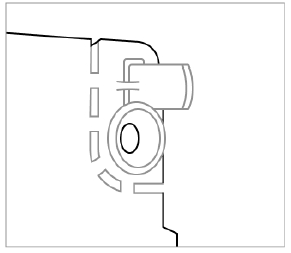
- Wsuń KeyPad Plus na płytę montażową i dokręć śrubę mocującą na dole obudowy. Śruba jest potrzebna do bardziej niezawodnego mocowania i ochrony klawiatury przed szybkim demontażem.
- Jak tylko klawiatura zostanie zamocowana na SmartBracket, mignie raz z diodą X — jest to sygnał, że tamper został uruchomiony. Jeśli dioda LED nie miga po instalacji w SmartBracket, sprawdź tampSprawdź status w aplikacji Ajax, a następnie upewnij się, że płytka jest dobrze przymocowana.
Konserwacja

Regularnie sprawdzaj działanie klawiatury. Można to zrobić raz lub dwa razy w tygodniu. Oczyść ciało z kurzu, kolbywebs i inne zanieczyszczenia, gdy się pojawią. Użyj miękkiej, suchej szmatki, która jest odpowiednia do pielęgnacji sprzętu.
Do czyszczenia detektora nie używaj substancji zawierających alkohol, aceton, benzynę lub inne aktywne rozpuszczalniki. Delikatnie przetrzyj klawiaturę dotykową: zadrapania mogą zmniejszyć czułość klawiatury.
Baterie zainstalowane w manipulatorze zapewniają do 4.5 roku autonomicznej pracy przy domyślnych ustawieniach. Jeśli bateria jest słaba, system wysyła odpowiednie powiadomienia, a wskaźnik X (Awaria) płynnie zapala się i gaśnie po każdym udanym wprowadzeniu hasła.
KeyPad Plus może działać do 2 miesięcy po sygnale niskiego poziomu baterii. Zalecamy jednak wymianę baterii natychmiast po powiadomieniu. Wskazane jest używanie baterii litowych. Mają dużą pojemność i są mniej podatne na temperatury.
- Jak długo urządzenia Ajax działają na bateriach i co na to wpływa
- Jak wymienić baterie w KeyPad Plus?
Kompletny zestaw
- Klawiatura Plus
- Płyta montażowa SmartBracket
- 4 fabrycznie zainstalowane baterie litowe АА (FR6)
- Zestaw instalacyjny
- Szybki przewodnik
Specyfikacje techniczne
| Zgodność | Piasta Plus, Piasta 2, Piasta 2 Plus, ReX |
| Kolor | Czarny, biały |
| Instalacja | Tylko wewnątrz |
| Typ klawiatury | Wrażliwy na dotyk |
| Typ czujnika | Pojemnościowy |
| Dostęp zbliżeniowy | DESFire EV1, EV2 ISO14443-А (13.56 MHz) |
| Tampochrona er | Tak |
| Ochrona przed zgadywaniem hasła | TAk. Klawiatura zostaje zablokowana na czas ustawiony w ustawieniach po trzykrotnym wprowadzeniu nieprawidłowego hasła |
| Ochrona przed próbami użycia niezwiązanych z przepustką systemową/tag | TAk. Klawiatura jest zablokowana na czas określony w ustawieniach |
| Pasmo częstotliwości | 868.0–868.6 MHz lub 868.7–869.2 MHz,
w zależności od regionu sprzedaży |
| Modulacja sygnału radiowego | GFSK |
| Maksymalna siła sygnału radiowego | 6.06 mW (limit do 20 mW) |
| Zasięg sygnału radiowego | Do 1,700 m (bez przeszkód) Dowiedz się więcej |
| Zasilacz | 4 baterie litowe AA (FR6). Tomtage 1.5V |
| Żywotność baterii | Do 3.5 roku (jeśli zaliczono/tag czytanie jest włączone) |
Zgodność ze standardami
Gwarancja
Gwarancja na produkty firmy AJAX SYSTEMS MANUFACTURING Sp. z oo obowiązuje przez 2 lata od zakupu i nie obejmuje dołączonych akumulatorów.
Jeśli urządzenie nie działa prawidłowo, zalecamy najpierw skontaktować się z obsługą techniczną, ponieważ połowę problemów technicznych można rozwiązać zdalnie!
Obowiązki gwarancyjne
Umowa użytkownika
Wsparcie techniczne: wsparcie@ajax.systems
Dokumenty / Zasoby
 |
Bezprzewodowa klawiatura dotykowa AJAX KeyPad Plus do zarządzania systemem bezpieczeństwa Ajax [plik PDF] Instrukcja obsługi KeyPad Plus, bezprzewodowa klawiatura dotykowa do zarządzania systemem bezpieczeństwa Ajax, bezprzewodowa klawiatura dotykowa, klawiatura dotykowa, KeyPad Plus, klawiatura |
 |
Klawiatura AJAX [plik PDF] Instrukcja obsługi KeyPad |
 |
Klawiatura dotykowa bezprzewodowa AJAX KeyPad Plus [plik PDF] Instrukcja obsługi SW, SB, KeyPad Plus Bezprzewodowa klawiatura dotykowa, KeyPad Plus, Bezprzewodowa klawiatura dotykowa, Klawiatura dotykowa, Klawiatura |




